
Turinys:
- 1 žingsnis: dalys
- 2 žingsnis: prijungimas
- 3 žingsnis: PCB (neprivaloma)
- 4 žingsnis: rėmas
- 5 žingsnis: rėmo pjovimas
- 6 žingsnis: krašto išlyginimas
- 7 žingsnis: skylių gręžimas
- 8 žingsnis: rašiklio rankena
- 9 veiksmas: jungties rėmas
- 10 veiksmas: „Arduino“kodas
- 11 veiksmas: programinė įranga kompiuteriui
- 12 žingsnis: Pirmasis dažymas
- Autorius John Day [email protected].
- Public 2024-01-30 10:45.
- Paskutinį kartą keistas 2025-01-23 14:58.



Šioje instrukcijoje aš jums parodysiu, kaip pasigaminti „Egg-Bot“naudojant „Arduino“. Anksčiau norėjau tai padaryti, bet maniau, kad man tai per sunku, bet klydau. Tai lengva sukurti, todėl tikrai kiekvienas gali tai padaryti.
1 žingsnis: dalys



Žemiau pridedu dalių sąrašą:
- Žingsniniai varikliai
- Žingsninių variklių vairuotojai
- Arduino
- Maitinimo šaltinis
- Mikro servo
- Plastikinė plokštė, medis
- 40 cm varžtai x3 ir 12 veržlių
- Du lego ratai
- Skirtingų spalvų žymekliai
- Gręžtuvas, peilis, pjūklas, atsuktuvas, dvipusė juosta, medienos klijai, viela, lituoklis, guminės juostos
- Viskas, ko reikia norint sukurti PCB nuorodą.
2 žingsnis: prijungimas
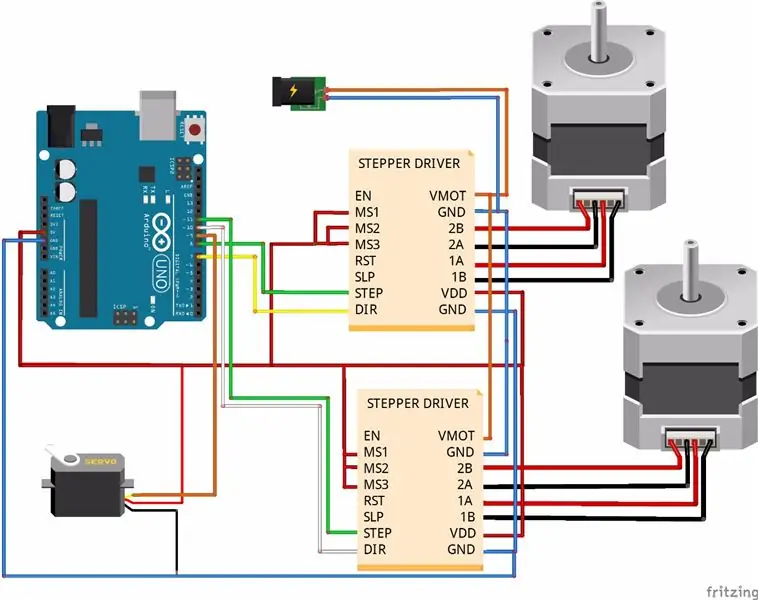

Prijunkite jį kaip aukščiau esančiame paveikslėlyje arba pereikite prie kito žingsnio ir sukurkite PCB (spausdinamą plokštę). O žingsninių variklių valdiklyje turite rasti tinkamus potenciometro nustatymus. Šiuo potenciometru galite valdyti įtampą, kuri patenka į žingsninius variklius. Pabandykite nustatyti, kad žingsninis judesys būtų kuo sklandesnis.
3 žingsnis: PCB (neprivaloma)



Kodėl aš padariau PCB? Pažvelkite į paveikslėlį aukščiau, jis parodo, kaip jis atrodo ant duonos lentos. Per daug laidų. Galite lengvai prijungti kažką negerai arba kažkas gali atsijungti ir galite sugadinti, pvz., Žingsninio variklio tvarkyklę. Ant PCB viskas atrodo geriau, užima mažiau vietos ir yra patikima kartu. Apie tai, kaip gaminti PCB, galite perskaityti čia. Žemiau pridėjau PDF failą su PCB išdėstymu. Norėdami gauti daugiau informacijos, žiūrėkite arduino ant lentos.
4 žingsnis: rėmas
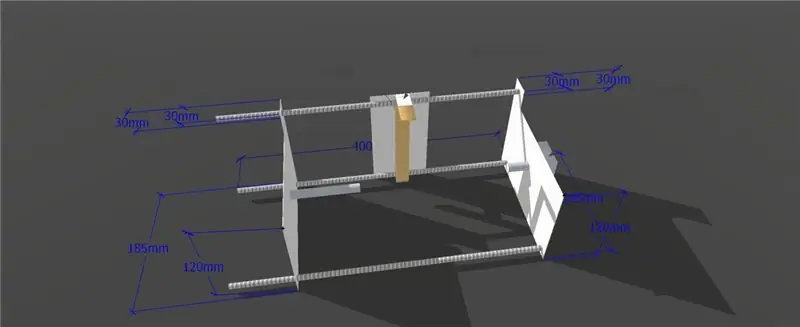


Rėmas pagamintas iš plastiko ir šiek tiek medžio. Matmenis galite pamatyti eskize žemiau arba kitame žingsnyje.
5 žingsnis: rėmo pjovimas


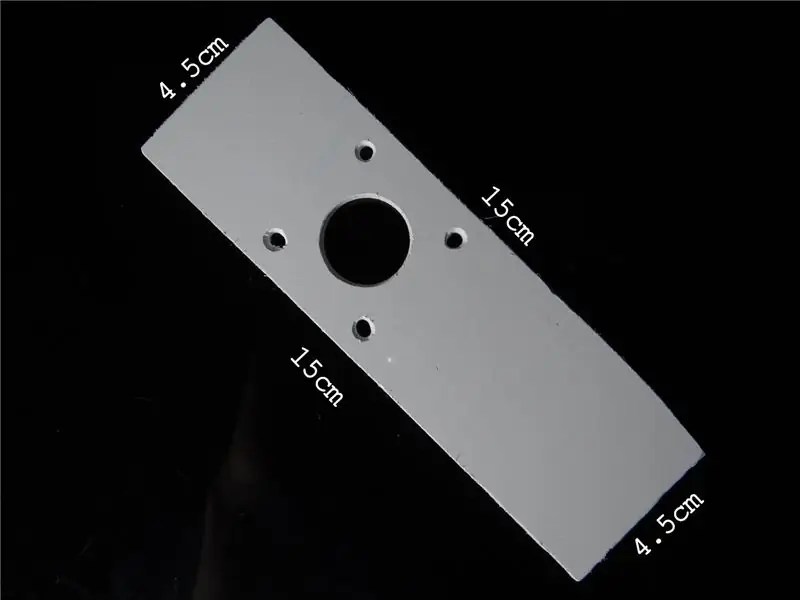
Iškirpkite du elementus iš antros nuotraukos ir vieną iš trečios nuotraukos. Matmenys parodyti nuotraukose.
6 žingsnis: krašto išlyginimas

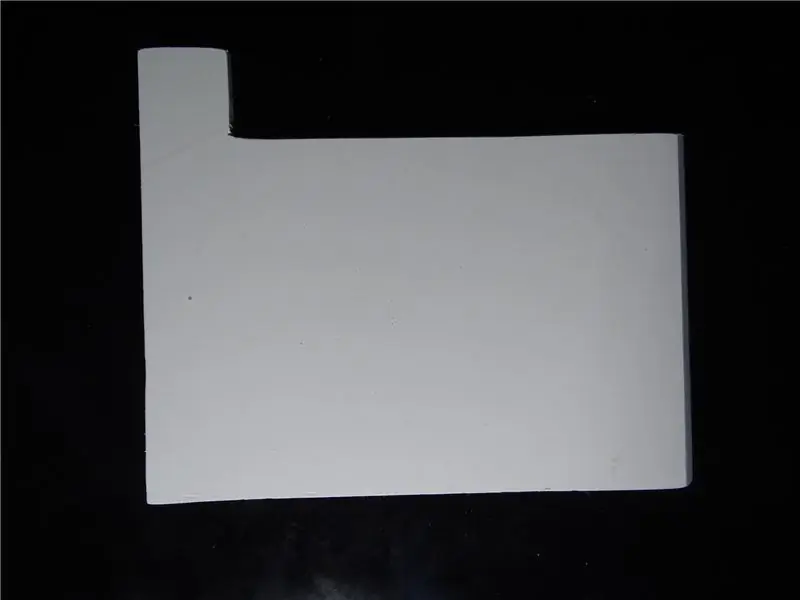

Išlyginkite kraštus švitriniu popieriumi, kad jie atrodytų geriau.
7 žingsnis: skylių gręžimas


Gręžkite skyles, kaip parodyta aukščiau esančiame paveikslėlyje. Jūs turite tai padaryti labai tiksliai. Į 3 skyles kampuose įdėkite aliuminio vamzdžio gabalus.
8 žingsnis: rašiklio rankena



Rašiklio rankena pagaminta iš medžio ir plastiko. Rankos gale padariau 9 mm skylę žymekliui
9 veiksmas: jungties rėmas



Tikiuosi, jūs suprantate, kaip sujungti visas rėmo dalis su šia nuotrauka, jei turite problemų su ja, parašykite komentarą, aš pasistengsiu jums padėti. Viskas sujungta varžtais, dvipuse juosta, klijais ir laidais.
10 veiksmas: „Arduino“kodas
Atsisiųskite „arduino“kodą iš čia. Ir jūs turite pakeisti keletą eilučių:
Tai: #define YAXIS_DIR_PIN 14#define YAXIS_STEP_PIN 15 Norėdami tai padaryti: #define YAXIS_DIR_PIN 10#define YAXIS_STEP_PIN 11
ir
Tai: #define XAXIS_DIR_PIN 10 #define XAXIS_STEP_PIN 8Šiam tikslui: #define XAXIS_DIR_PIN 7#define XAXIS_STEP_PIN 8
ir
Tai: #define SERVO_PIN 13To: #define SERVO_PIN 9
11 veiksmas: programinė įranga kompiuteriui
Aš siūlau įdiegti originalų „eggbot“plėtinį „inkScape“, nes su juo galite atspausdinti užpildytą objektą. Kaip jį atsisiųsti ir kaip juo naudotis, galite perskaityti čia. Norėdami sukurti G kodo failus „inkScape“, atsisiųskite šį pratęsimą, sukurtą martymcguire. Ir paskutinis dalykas, kurį reikia atsisiųsti, yra programa, skirta komandoms siųsti per seriją į arduino. Atsisiųskite jį čia. Dabar reikia pakeisti vienaragio plėtinio kodą. Eiti į:
C: / program files / inkscape / share / extensions / unicorn / context.py
Pridėkite prie 29 eilutės:
"M300 S % 0.2F (rašiklis aukštyn)" % self.pen_up_angle, Ir ištrinkite 39 eilutę:
"M300 S255 (išjunkite servo)",
12 žingsnis: Pirmasis dažymas
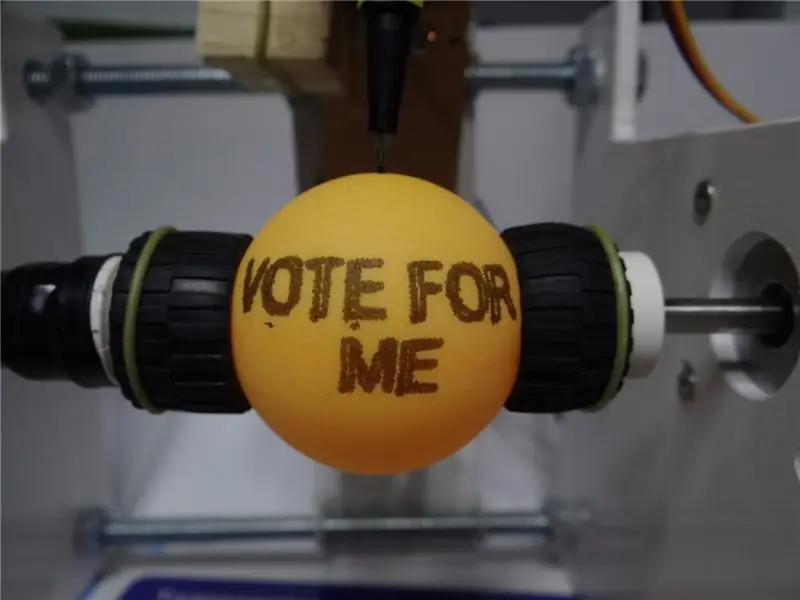


Tai yra pirmieji kiaušiniai, kuriuos nudažiau savo kiaušinėliais. Efektas nėra geriausias dėl rašiklio vibracijos. Visą laiką stengiuosi tai išspręsti, bet kol kas negaliu to padaryti sėkmingai. Paveikslėlis ant oranžinio kiaušinio turėtų pavaizduoti lokį.
Prašau, jei jums patinka mano projektas, balsuokite už mane. Dėkoju!!
Ačiū, kad skaitote ir atsiprašau už mano anglų kalbą:) Smagiai praleiskite laiką su „EggBot“.


Antroji vieta kiaušinių iššūkyje


Trečiasis prizas automatikos konkurse
Rekomenduojamas:
Pasidaryk pats „Build BB-8“Indijoje -- „Android“valdomas ir kalbantis -- Natūralaus dydžio: 19 žingsnių (su nuotraukomis)

Pasidaryk pats „Build BB-8“Indijoje || „Android“valdomas ir kalbantis || Tikro dydžio: užsiprenumeruokite mano kanalą, kad gautumėte daugiau projektų. Šis projektas yra apie tai, kaip sukurti veikiantį, natūralaus dydžio, kalbantį, arduino valdomą „Starwars BB-8“droidą. mes naudosime tik buitines medžiagas ir šiek tiek „Arduino“grandinių. Šiuo atveju mes
Sukurkite mini „pasidaryk pats“hidroponines sistemas ir pasidaryk pats „Hydroponic Herb Garden“su „WiFi“įspėjimais: 18 žingsnių

Sukurkite mini „pasidaryk pats“hidroponines sistemas ir pasidaryk pats „Hydroponic Herb Garden“su „Wi -Fi“įspėjimais: šioje pamokoje parodysime, kaip sukurti #DIY #hidroponikos sistemą. Ši „pasidaryk pats“hidroponinė sistema laistys pagal pasirinktą hidroponinį laistymo ciklą, 2 minutes įjungus ir 4 minutes išjungus. Jis taip pat stebės rezervuaro vandens lygį. Ši sistema
„Pasidaryk pats“žemos įtampos lauko apšvietimas, valdomas naudojant „Raspberry Pi“: 11 žingsnių (su nuotraukomis)

Pasidaryk pats žemos įtampos lauko apšvietimas, valdomas naudojant „Raspberry Pi“: kodėl? Turiu pripažinti, kad, kaip ir daugelis kitų, esu didelis daiktų interneto (arba daiktų interneto) gerbėjas. Aš taip pat vis dar pavargau prijungti visas savo šviesas, prietaisus, priekines duris, garažo duris ir kas žino, kas dar prie veikiamo interneto. Ypač su tokiais renginiais kaip
„Arduino“valdomas „pasidaryk pats“kavos skrudintuvas: 13 žingsnių (su nuotraukomis)

„Arduino“valdomas „pasidaryk pats“kavos skrudintuvas: šioje instrukcijoje apžvelgsime, kaip modifikuoti karšto oro spragėsių aparatą, kad jis taptų visiškai automatiniu namų temperatūros kavos skrudintuvu. Kavos skrudinimas namuose yra stebėtinai paprastas ir netgi toks paprastas dalykas kaip kepimas
„Pasidaryk pats“daugiaspalvis šviesos diodų valdomas „Wi-Fi“: 11 žingsnių (su nuotraukomis)

„Pasidaryk pats“daugiaspalvis šviesos diodų valdomas belaidis internetas: linksmų Kalėdų visiems Šiame vaizdo įraše parodyta, kaip padaryti LED lemputę, kuri pagal jus keičia spalvą, ji valdoma per WI-FI. prijungę jį prie savo namų „Wifi“, einate į šį tinklalapį ir laida gali prasidėti, projektas buvo įgyvendintas
